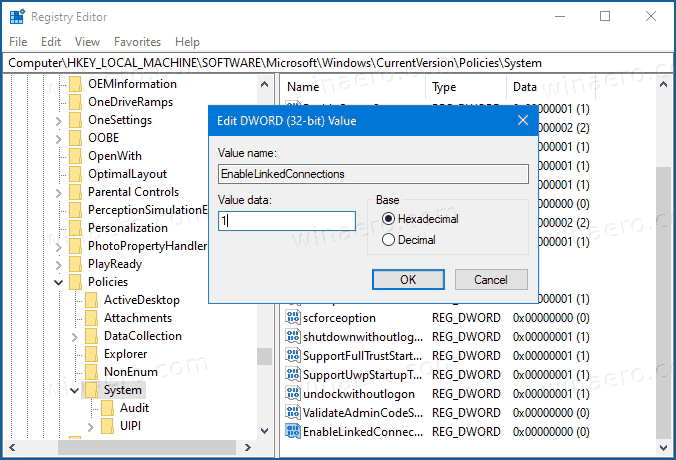விண்டோஸ் 10 இல் உயர்த்தப்பட்ட கட்டளை வரியில் மற்றும் பவர்ஷெல்லில் நெட்வொர்க் மேப்பட் டிரைவ்களை எவ்வாறு பெறுவது
விண்டோஸ் விஸ்டாவில் தொடங்கி, மைக்ரோசாப்ட் பயனர் கணக்கு கட்டுப்பாட்டு அம்சத்தை அல்லது யுஏசி செயல்படுத்தியது. இந்த அம்சம் OS பாதுகாப்பை மேம்படுத்த வடிவமைக்கப்பட்டுள்ளது. இந்த அம்சத்தின் பக்க விளைவு என்னவென்றால், வரைபட நெட்வொர்க் டிரைவ்கள் நிர்வாகியாக இயங்கும் நிரல்களுக்கு அணுக முடியாதவை.
விளம்பரம்
யுஏசி என்றால் என்ன
உங்கள் கணினியில் தேவையற்ற மாற்றங்களைச் செய்வதிலிருந்து பயன்பாடுகளைத் தடுக்க பயனர் கணக்கு கட்டுப்பாடு (யுஏசி) முயற்சிக்கிறது. சில மென்பொருள்கள் பதிவேட்டில் அல்லது கோப்பு முறைமையின் கணினி தொடர்பான பகுதிகளை மாற்ற முயற்சிக்கும்போது, விண்டோஸ் 10 ஒரு யுஏசி உறுதிப்படுத்தல் உரையாடலைக் காட்டுகிறது, அந்த மாற்றங்களை அவர் உண்மையிலேயே செய்ய விரும்பினால் பயனர் உறுதிப்படுத்த வேண்டும். வழக்கமாக, உயரம் தேவைப்படும் பயன்பாடுகள் விண்டோஸ் அல்லது உங்கள் கணினியின் நிர்வாகத்துடன் தொடர்புடையவை. ஒரு நல்ல எடுத்துக்காட்டு பதிவு எடிட்டர் பயன்பாடு.
உலகளாவிய தொலைநிலையை எவ்வாறு இணைப்பது

யுஏசி வெவ்வேறு பாதுகாப்பு நிலைகளுடன் வருகிறது. எப்பொழுது அதன் விருப்பங்கள் என அமைக்கப்பட்டுள்ளதுஎப்போதும் அறிவிக்கவும்அல்லதுஇயல்புநிலை, உங்கள் டெஸ்க்டாப் மங்கலாகிவிடும். திறந்த சாளரங்கள் மற்றும் சின்னங்கள் இல்லாமல் அமர்வு தற்காலிகமாக பாதுகாப்பான டெஸ்க்டாப்பிற்கு மாற்றப்படும், இதில் பயனர் கணக்கு கட்டுப்பாடு (யுஏசி) ஒரு உயர்வு வரியில் மட்டுமே இருக்கும்.
யுஏசி மற்றும் மேப் டிரைவ்கள்
உறுப்பினர்கள்நிர்வாகிகள் பயனர் குழு கூடுதல் நற்சான்றிதழ்களை வழங்காமல் UAC வரியில் உறுதிப்படுத்த வேண்டும் அல்லது நிராகரிக்க வேண்டும் (UAC ஒப்புதல் வரியில்). பயனர்கள் நிர்வாக சலுகைகள் இல்லாமல் உள்ளூர் நிர்வாகி கணக்கிற்கான (யுஏசி நற்சான்றிதழ் வரியில்) செல்லுபடியாகும் சான்றுகளை கூடுதலாக உள்ளிட வேண்டும்.
இயல்பாக, வரைபட நெட்வொர்க் டிரைவ்கள் ஒரு இலிருந்து கிடைக்காது உயர்த்தப்பட்ட கட்டளை வரியில் , உயர்த்தப்பட்ட பவர்ஷெல் , அல்லது வேறு ஏதேனும் இருந்து பயன்பாடு நிர்வாகியாக இயங்குகிறது விண்டோஸ் 10 இல்.
ஒரு ஆவணத்தை அச்சிட நான் எங்கே செல்ல முடியும்
விண்டோஸ் 10, விண்டோஸ் 8, விண்டோஸ் 7 மற்றும் விண்டோஸ் விஸ்டா ஆகியவை சிறப்புக் குழு கொள்கை விருப்பத்துடன் வருகின்றன, இது நிர்வாகக் கணக்குகளுக்கான பிணைய இயக்கிகளைத் திறக்கும்.
நெட்வொர்க் மேப்பட் டிரைவ்களை உயர்த்தப்பட்ட கட்டளை வரியில் கிடைக்கச் செய்ய,
- திற பதிவேட்டில் ஆசிரியர் .
- பின்வரும் பதிவு விசைக்குச் செல்லவும்:
HKEY_LOCAL_MACHINE மென்பொருள் மைக்ரோசாப்ட் விண்டோஸ் கரண்ட்வெர்ஷன் கொள்கைகள் கணினிஉதவிக்குறிப்பு: உங்களால் முடியும் ஒரே கிளிக்கில் விரும்பிய பதிவு பதிவேட்டில் அணுகவும் . - உங்களிடம் இந்த விசை இல்லை என்றால், அதை உருவாக்கவும்.
- எனப்படும் புதிய DWORD மதிப்பை உருவாக்கவும்
இணைக்கப்பட்ட இணைப்புகளை இயக்கு, அதை 1 என அமைக்கவும். குறிப்பு: நீங்கள் இருந்தாலும் கூட 64 பிட் விண்டோஸ் இயங்கும் நீங்கள் இன்னும் 32-பிட் DWORD மதிப்பை உருவாக்க வேண்டும்.
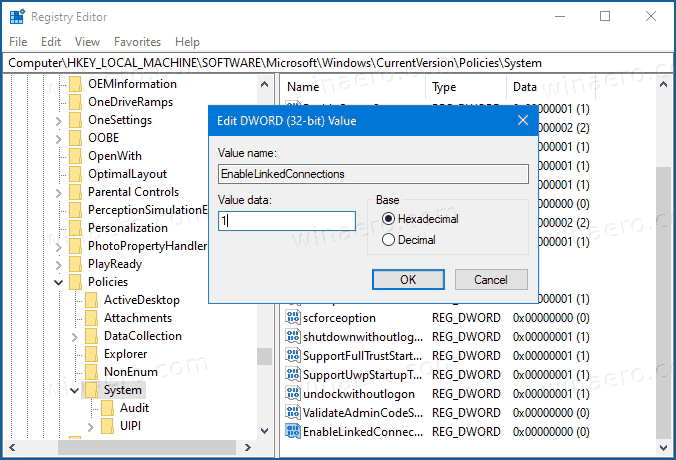
- விண்டோஸ் 10 ஐ மறுதொடக்கம் செய்யுங்கள் நீங்கள் முடித்துவிட்டீர்கள்.
உங்கள் நிரல் நிர்வாகியாக இயங்கினாலும் இப்போது நீங்கள் வரைபட நெட்வொர்க் டிரைவ்களை அணுகலாம்.
மாற்றத்தை செயல்தவிர்க்க, நீக்குஇணைக்கப்பட்ட இணைப்புகளை இயக்குOS ஐ மதிப்பிட்டு மறுதொடக்கம் செய்யுங்கள்.
உங்கள் நேரத்தைச் சேமிக்க, நீங்கள் பயன்படுத்த தயாராக உள்ள பதிவகக் கோப்புகளைப் பதிவிறக்கலாம் (மாற்றங்களைச் செயல்தவிர் சேர்க்கப்பட்டுள்ளது):
பதிவக கோப்புகளைப் பதிவிறக்கவும்
இதைப் பயன்படுத்தி செய்ய முடியும் வினேரோ ட்வீக்கர் . செல்லவும்நெட்வொர்க்> நெட்வொர்க் UAC வழியாக இயக்குகிறது:

பதிவேட்டில் திருத்துவதைத் தவிர்க்க இந்த விருப்பத்தைப் பயன்படுத்தவும்.
இந்த முறை விண்டோஸ் 10, விண்டோஸ் 8.1, விண்டோஸ் 8 மற்றும் விண்டோஸ் 7 இல் வேலை செய்கிறது.